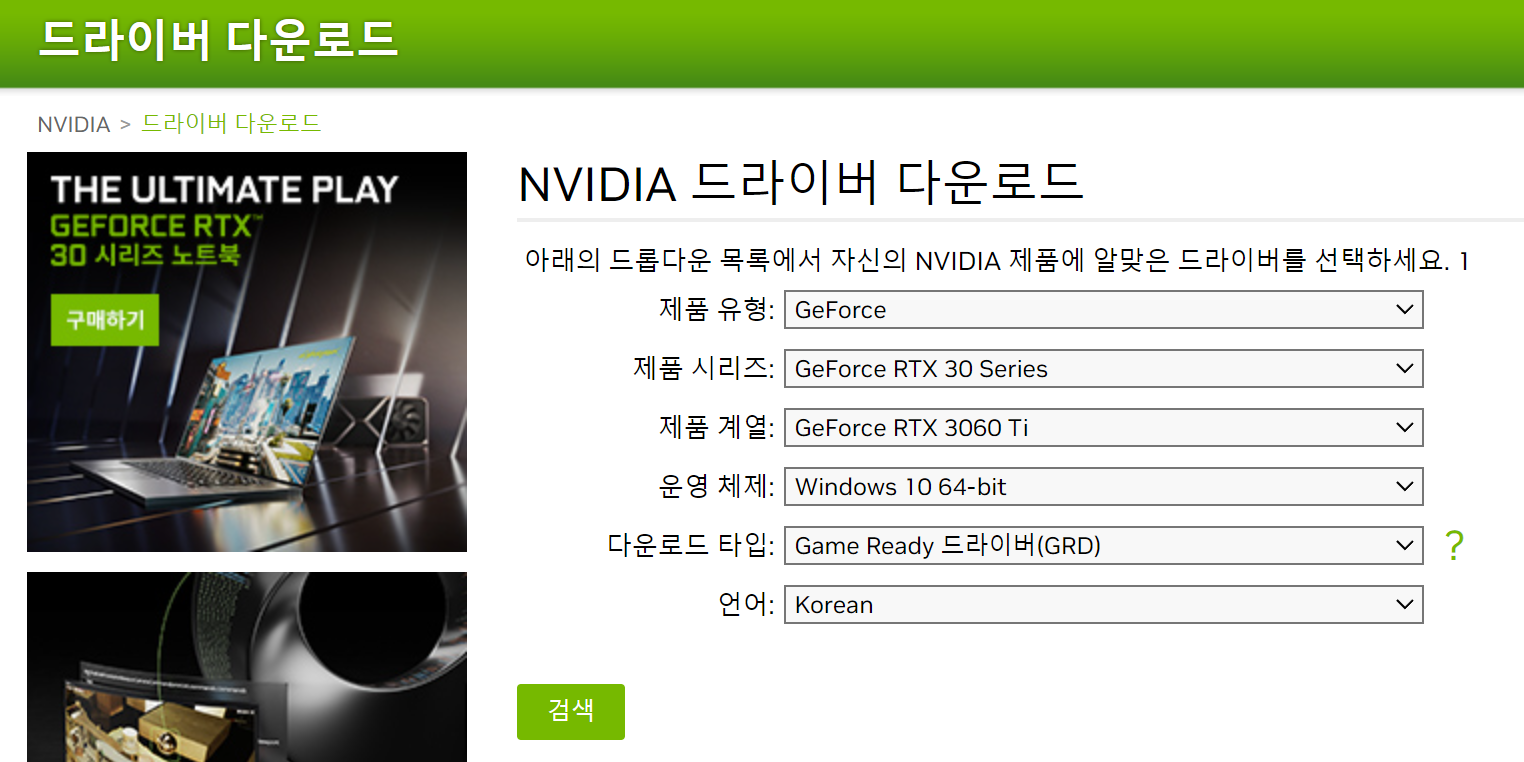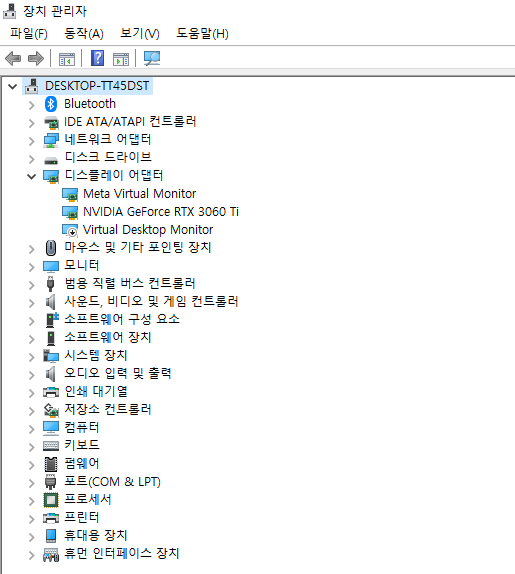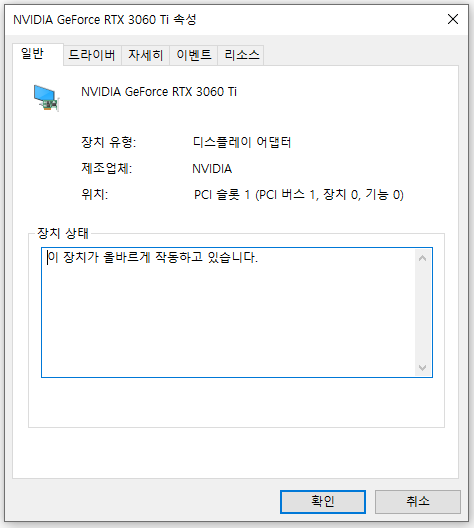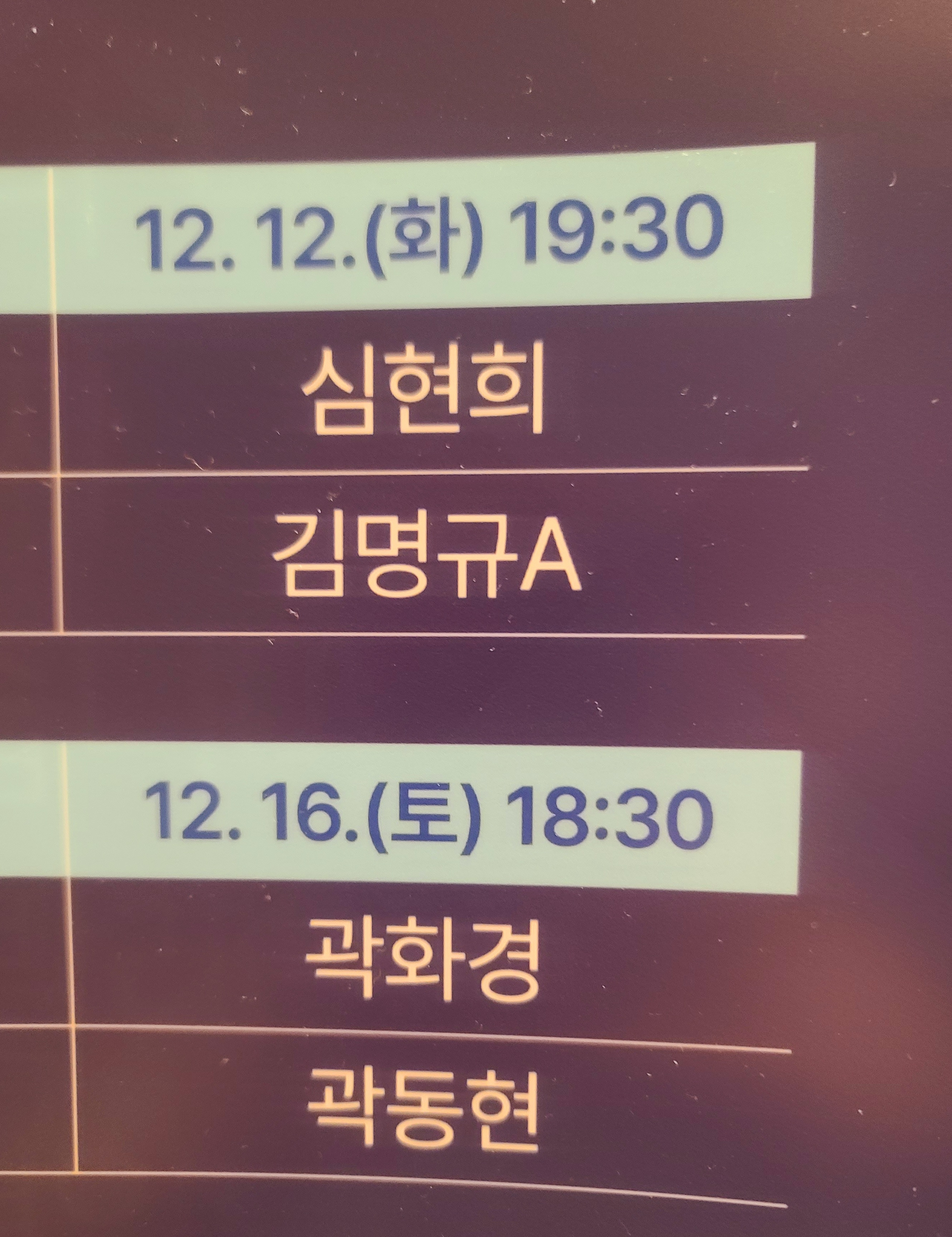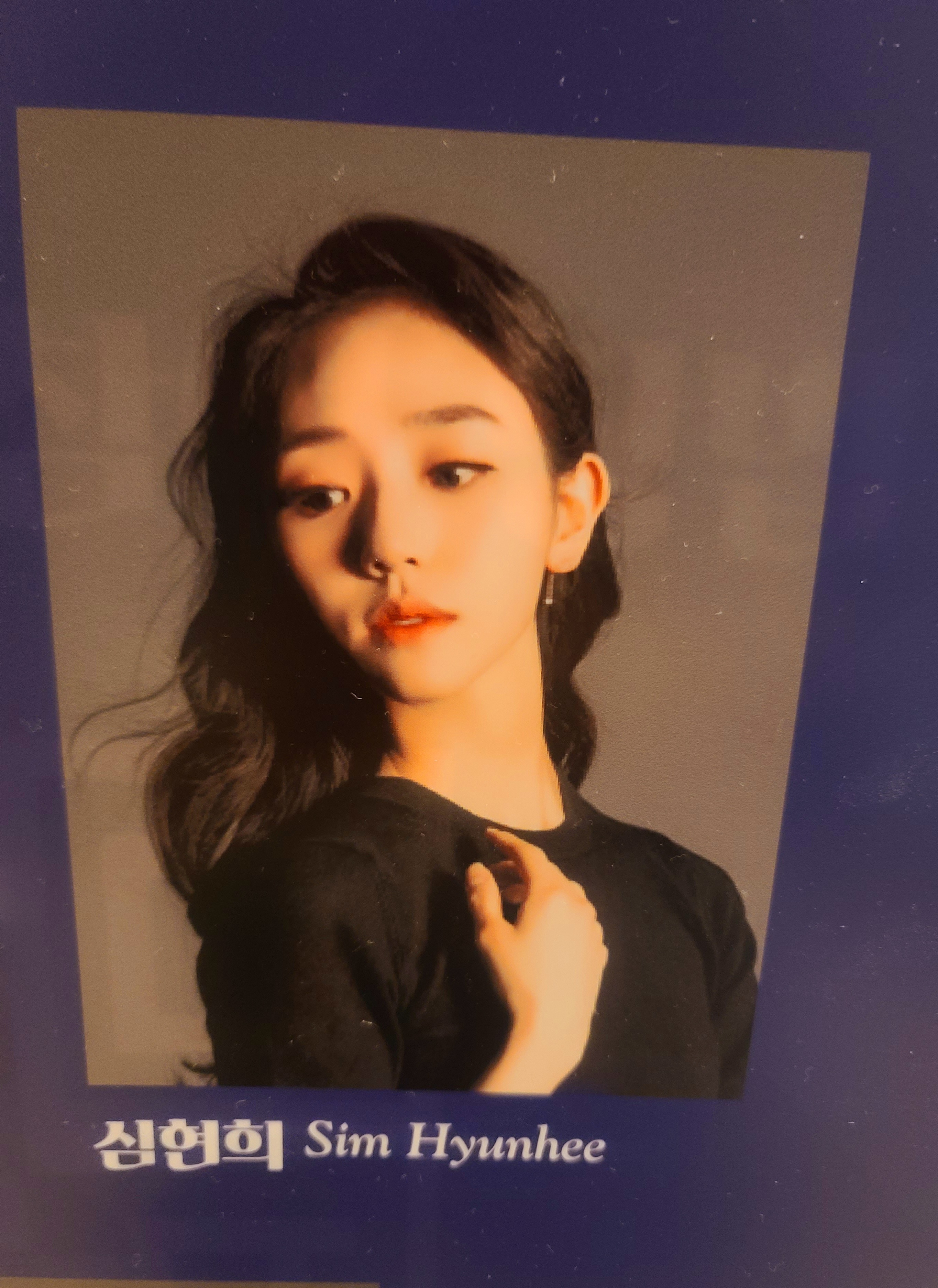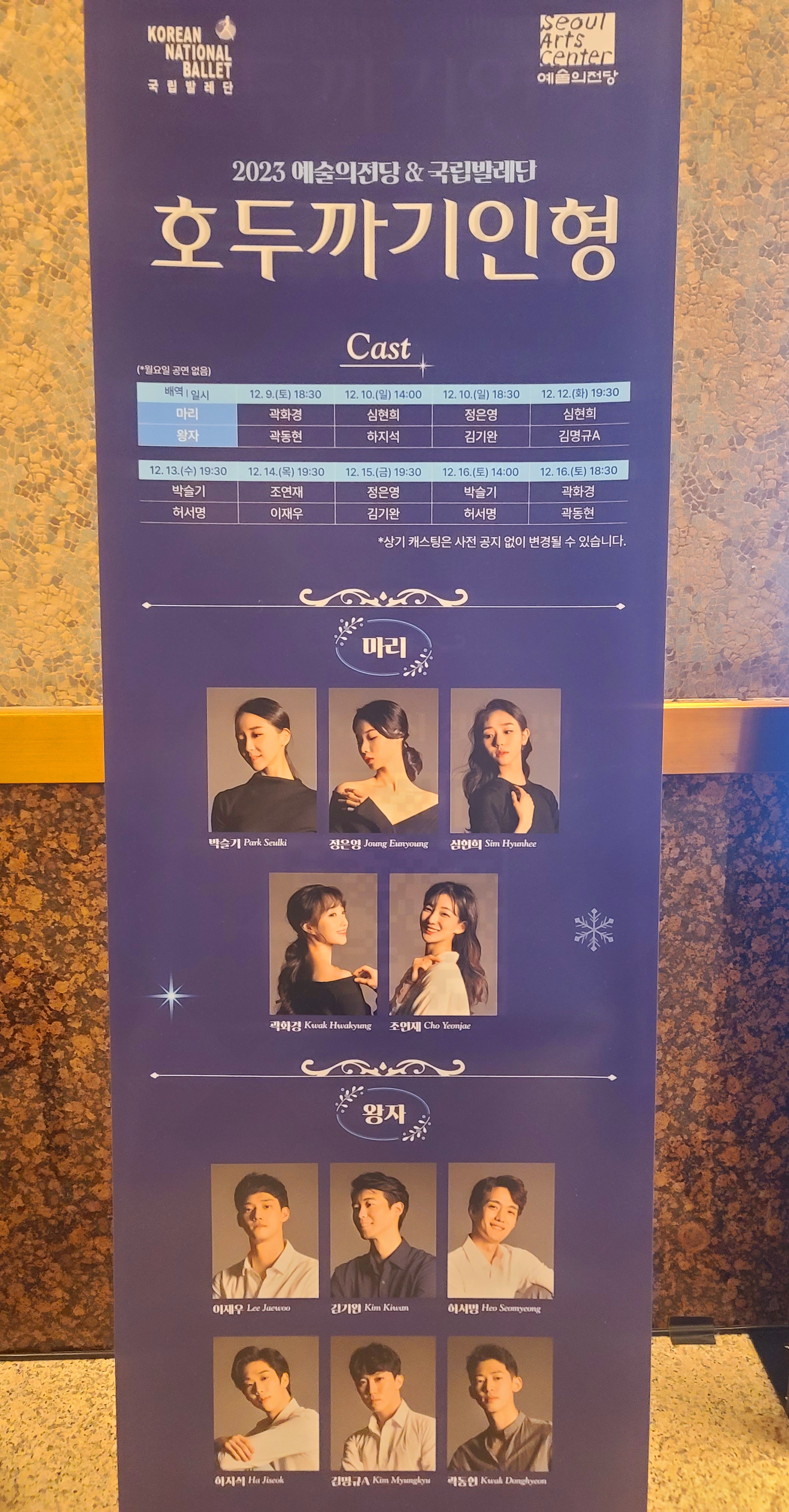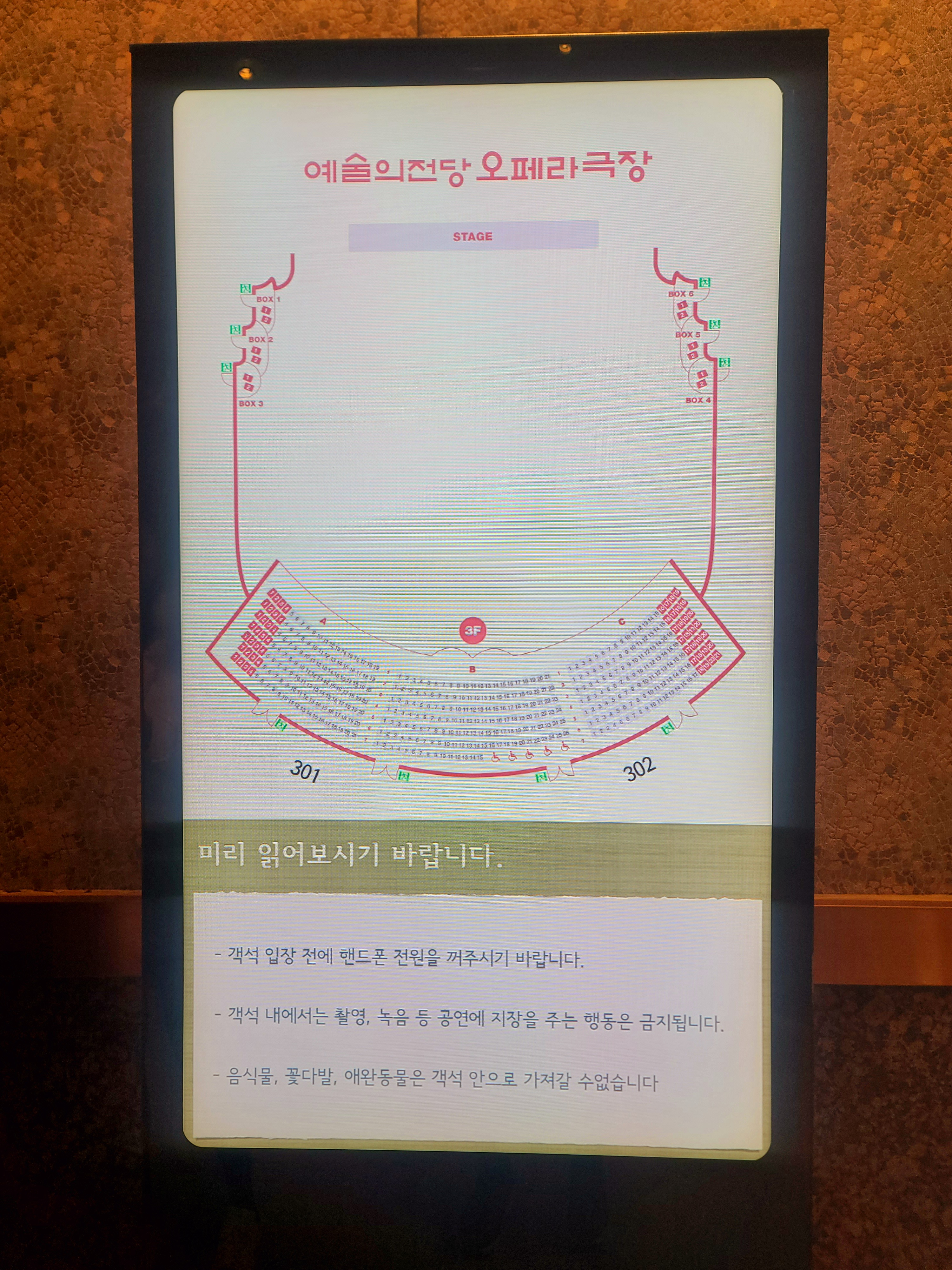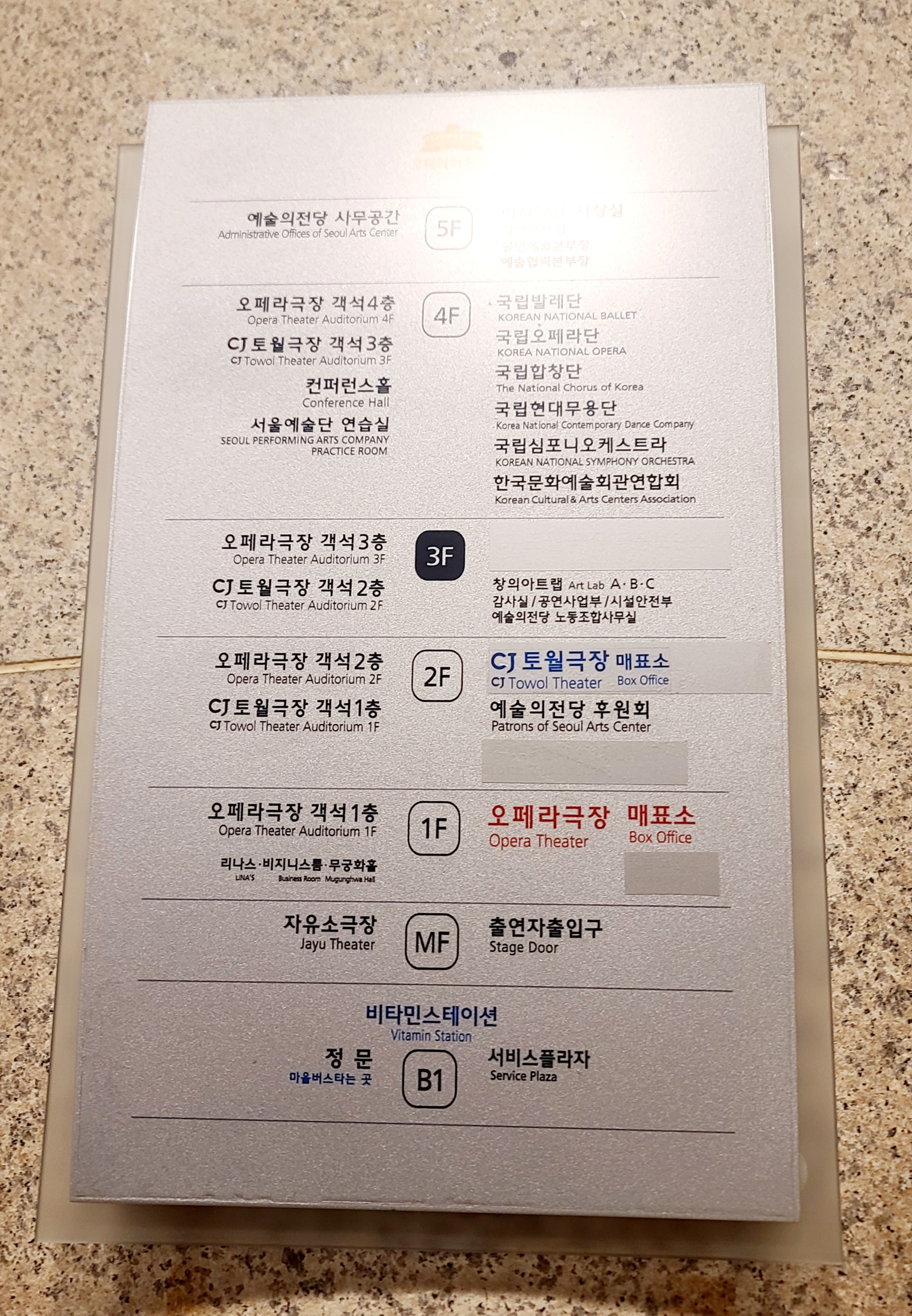그래픽카드(기가바이트/ASUS/GALAX/MSI) 제조연월과 보증기간 확인하기
최근 그래픽카드의 사용용도가 게임, 3D작업, 딥러닝 등 다용도로 활용되면서 그래픽카드의 성능도 많이 향상되고 있습니다. 보통 그래픽카드의 수명은 3년정도로 알려져 있는데, 온도가 비정상적으로 올라가거나 소음이 높거나 하는 등은 현재에는 문제가 될 수 없더라도 짧은 기간내에 수명이 다할 수 있습니다.
이에 따라서, 구매 초기에 그래픽카드 상태를 확인하고, 무상A/S를 확인해서 필요한 경우 교체를 빨리 받으시는 것이 좋습니다. 보통 회사별 및 사용상태에 따라 다르기는 하지만 제조일자 및 통관일자로부터 3년이내로 규정하고 있으니, 해당 기간내에 A/S를 받는 것이 좋습니다.
보통 그래픽카드는 회사별로 다른 넘버를 가지고 있기 때문에 숫자로 제조년월을 확인할 수 없는 경우가 많습니다. 보유하고 있는 그래픽카드 가운데 대중적으로 많이 이용되는 기가바이트/ASUS/MSI/GALAX의 제조일자를 확인하고 A/S기간을 알아보도록 하겠습니다.(오래된 그래픽 카드는 제조사의 시리얼넘버 부여방식 변경에 따라 해당 내용과 다를수 있습니다.)
기가바이트
기가바이트 RX6700XT모델인데, 기가바이트의 시리얼 넘버를 보시면 SN다음 네자리가 제조일을 뜻합니다.
SN2112XXXXXXXX : 21년 12주차에 생산된 제품이라는 의미입니다.
한달을 4주로 잡으면 대략 21년 4월경에 제조된 제품임을 알 수 있습니다.
기가바이트의 A/S기간은 제조일로부터 3년이내이며, 국내 유통사는 제이씨현 시스템입니다.


ASUS
ASUS RX6800그래픽카드이며, 시리얼넘버 중 첫번째 두자리가 제조연월을 뜻합니다.
N3XXXXXXXXXXXXX : 2023년 3월에 제조된 그래픽카드입니다.
첫번째 문자 - A: 2010년, B: 2011년, C: 2012년, D: 2013년, E: 2014년, F: 2015년, G: 2016년, H: 2017년, I: 2018년, J: 2019년, K: 2020년, L: 2021년, M: 2022년, N: 2023년, O: 2024년, P: 2025년· · · · 이 순서대로 진행됩니다.
두번째 자리 - 1월~9월까지는 숫자그대로이며, A: 10월, B: 11월, C: 12월입니다.
ASUS그래픽카드의 보증기간은 3년이며, 보증기간 조회는 사이트(https://www.asus.com/kr/support/warranty-status-inquiry)를 통해서도 조회가능합니다.


갤럭시,갤라즈(GALAX)
GALAX RTX3070 그래픽카드이며, 시리얼넘버 중 알파벳 O다음으로 오는 두자리가 제조년월입니다.
O3B000XXXX : 2020년 11월에 제조된 그래픽카드입니다.
첫번째 자리 - 1: 2020년, 2: 2021년, 3: 2022년, 4: 2023년, 5: 2024년, 6: 2025년, 7: 2026년, 8: 2027년
두번째 자리 - 1월~9월까지는 숫자그대로이며, A: 10월, B: 11월, C: 12월입니다.
* 2020년이전에 생산된 제품은 세자리로 되어 있습니다. 앞두자리는 직관적으로 년도로 표시되어 있습니다.(O161: 16년 1월 제조)
GALAX그래픽카드의 A/S기간은 시리얼 넘버기준 3년입니다.


MSI
MSI RTX3070 그래픽카드이며, 시리얼넘버 중 중간에 있는 SB다음 네자리가 제조년월입니다.
XXX-XXXX-XXSB2010XXXXXX : 숫자그대로 2020년 10월에 제조된 그래픽카드입니다.
SB대신에 다른 영문자로 되어 있기도 하며, MSI의 보증기간은 3년입니다.

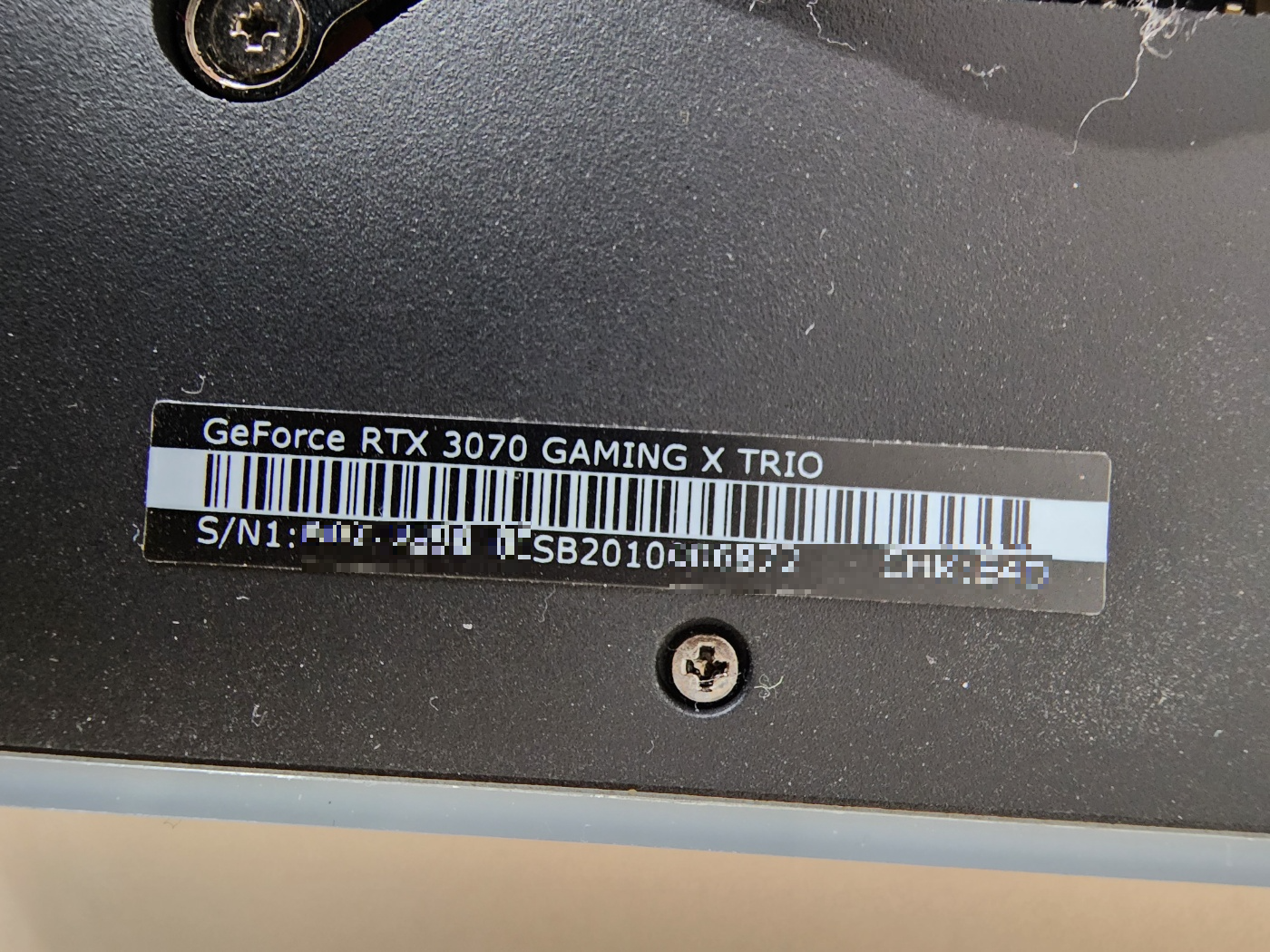
'Product > IT' 카테고리의 다른 글
| 윈도우10에서 별도설치없이 컴퓨터 화면을 영상 녹화하는 방법 (25) | 2024.03.27 |
|---|---|
| 그래픽카드를 데스크톱PC에 설치하고 드라이버 설정하기(지포스 RTX 3060ti) (1) | 2024.03.15 |
| 프리즘 무선LED 듀얼헤드 스탠드 조명 사용후기(추천!) (51) | 2023.12.06 |
| Canon 캐논 소형 컬러레이저 복합기(MF746CX vs MF645CX) 비교 추천 (0) | 2023.07.24 |
| 실시간 영상감시와 영상녹화 기능을 무료로 활용할 수 있는 샤오미 홈캠 리뷰 (4) | 2023.06.20 |